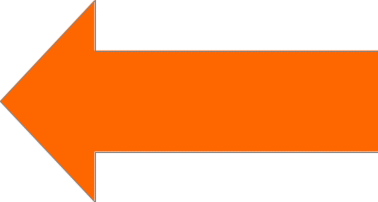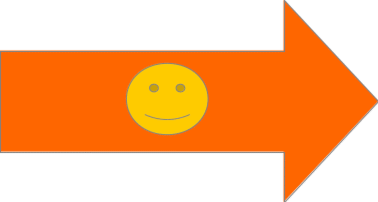08/09/2024
Créer un style
Jusque-là, nous avons utilisé quelques-uns des styles préexistants, essentiellement le style de base de paragraphe (Corps de texte ou Normal) et les styles de titres (Titre 1 et Titre 2). Nous avons vu que nous pouvions les paramétrer à notre guise.
Étudiez la liste de tous les styles préexistants et observez qu'il en existe de très nombreux.
Certains de ces styles ont été utilisés sans qu'on y fasse appel directement. C'est le cas des styles pour les pieds de page et les en-têtes. C'est aussi le cas pour les paragraphes des entrées de la table des matières. Les noms de ces styles dépendent du logiciel que vous utilisez.
Observez que les noms des styles sont liés à l'usage des styles et non au paramétrage (par exemple, on n'a pas de style pour les paragraphes centrés).
Malgré la richesse des styles préexistants, nous pouvons avoir besoin de styles spécifiques. Pour cela, il est possible de créer ses propres styles (via le bouton Nouveau Style
du volet des styles avec Microsoft Word ; via le bouton +
en haut à droite du volet de Styles avec Apache OpenOffice ou LibreOffice).
Exercice
Reprenez le document réalisé au TD 1. Si vous ne l'avez plus, vous pouvez travailler avec les versions suivantes : au format docx ou au format au format odt.
- Dans le document utilisé à l'étape précédente, créez un nouveau style que vous nommerez
compétence
.Attention,- pour que ce paragraphe ait les caractéristiques d'un paragraphe de style
Normal
ouCorps de Texte
, avant l'opération de création du style, positionnez-vous dans un paragraphe formaté à l'aide du styleNormal
ouCorps de Texte
. - avec Microsoft Word, le style créé est automatiquement appliqué. Ce n'est pas toujours ce qu'on souhaite (notamment dans cet exercice): il faut penser à remettre le style initial avant de continuer.
- Paramétrez le style créé de la manière suivante : alignement centré, couleur bleu, italique.
- Appliquez-le aux compétences apparaissant dans la deuxième colonne du tableau de la partie
Domaines et compétences
.
Remarque : il est possible de sélectionner tous les éléments de cette deuxième colonne et appliquer le style à la sélection. - pour que ce paragraphe ait les caractéristiques d'un paragraphe de style